Voitko soittaa neuvottelupuheluita FaceTimessa?
Mitä tietää
- Jopa 32 henkilöä voi osallistua FaceTime-neuvottelupuheluun.
- Aloita neuvottelupuhelu FaceTime-sovelluksesta tai käytä ryhmätekstiä Viestit-sovelluksessa.
- Lisää neuvottelupuhelun jäseniä, joilla on puhelinnumeroita, Apple ID: itä tai muita sähköpostiosoitteita, jotka on liitetty heidän Apple ID -tunnukseensa.
Tässä artikkelissa kerrotaan, kuinka voit keskustella useiden ihmisten kanssa samanaikaisesti Apple-laitteella FaceTimen avulla. FaceTime on oletusääni- ja videokeskustelusovellus, joka on esiasennettu iOS-, iPadOS- ja macOS-laitteisiin.
Voitko soittaa kolmisuuntaisen puhelun FaceTimessa?
Ryhmä FaceTime on neuvottelupuhelu, jossa voit keskustella kasvokkain useiden ihmisten kanssa samanaikaisesti. Voit aloittaa neuvottelupuhelun iOS- ja iPadOS-laitteilla ja osallistua puheluun enintään 32 henkilöä (sinä mukaan lukien).
FaceTime-neuvottelupuhelut voidaan aloittaa FaceTime-sovelluksesta tai ryhmäkeskustelusta Viestit-sovelluksessa.
Ryhmä FaceTime -videopuheluilla on erityisvaatimuksia tavallisiin FaceTime-puheluihin verrattuna. Ryhmä FaceTime -puhelun aloittamiseen tarvitaan iOS tai iPadOS 12.1.4 tai uudempi ja jokin seuraavista laitteista:
- iPhone 6s tai uudempi
- iPad Pro tai uudempi
- iPad Air 2 tai uudempi
- iPad mini 4 tai uudempi
- iPad (5. sukupolvi) tai uudempi
- iPod touch (7. sukupolvi)
Vanhemmat iPhone-, iPad- ja iPod touch -mallit, joissa on vähintään iOS 12.1.4, voivat liittyä FaceTime-ryhmäpuheluihin vain ääniosallistujina.
iOS 15:stä lähtien voit kutsua Android-käyttäjät FaceTime-puheluun linkin kanssa.
Voitko käydä neuvotteluja FaceTimen avulla?
Kyllä, on kaksi tapaa muodostaa neuvottelupuhelu FaceTimen avulla. Ensin mene osoitteeseen asetukset > FaceTime ja varmista, että FaceTime on päällä. Päätä seuraavaksi, miten haluat aloittaa puhelun.
Aloita ryhmäpuhelu FaceTime-sovelluksesta
Voit määrittää ryhmäpuhelun FaceTime-sovelluksesta. Voit tehdä sen seuraavasti:
Avaa FaceTime-sovellus.
Valitse Uusi FaceTime.
Valitse Uusi FaceTime -näytöstä henkilöt, joille haluat soittaa. Voit valita a Ehdotettu -kenttään tai napauttamalla plus-kuvaketta valitaksesi nimiä Yhteystiedot. Kuka tahansa ryhmän jäsen voi lisätä uusia jäseniä ryhmäkeskusteluun milloin tahansa puhelun aikana.
-
Valitse Audio -kuvaketta (vain äänipuhelua varten) tai vihreää FaceTime painiketta videopuhelua varten.
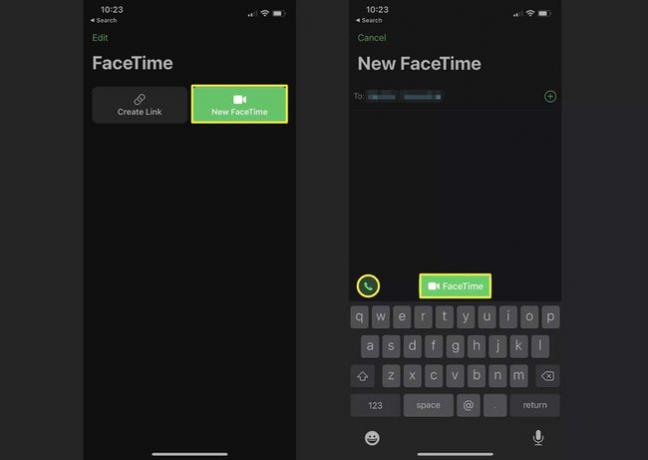
Huomautus:
Isäntänä voit lisätä yhteensä 31 muuta yhteystietoa tavoittaaksesi yhteensä 32 henkilöä FaceTime-ryhmässä. FaceTime-puheluita varten osallistujia voidaan myös lisätä puhelinnumeroineen, Apple ID -tunnuksensa tai muut Apple ID: hen liitetyt sähköpostiosoitteet.
Aloita ryhmäpuhelu Viestit-sovelluksesta
Halutessasi voit myös aloittaa ryhmäpuhelun FaceTimessa viesteistäsi. Käytä näitä ohjeita:
Siirry olemassa olevaan ryhmäkeskusteluun Viestit-sovelluksessa tai aloittaa uuden ryhmätekstiviestin.
Valitse FaceTime -painiketta ryhmäkeskustelunäytössä.
-
Valitse vaihtoehto FaceTime-äänipuhelulle tai FaceTime-videopuhelulle.
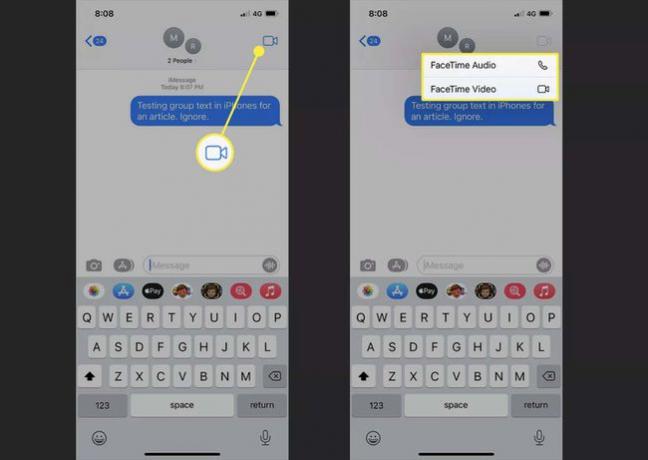
Huomautus:
Molemmilla tavoilla et voi poistaa osallistujaa ryhmä FaceTime-puhelusta. Kun osallistuja haluaa poistua puhelusta, hänen on lopetettava Group FaceTime -puhelu omalla laitteellaan.
Voitko neuvottelupuhelun käyttää FaceTimea Macissa?
Voit myös määrittää neuvottelupuhelun FaceTimessa macOS: ssä. Kuten iPhonessa tai iPadissa, FaceTime-neuvottelupuhelut voidaan määrittää FaceTime-sovelluksesta tai Viestit-sovelluksesta.
Kärki:
Älä unohda kokeilla Ruudukkonäkymä FaceTime-ryhmäpuheluissa ominaisuus. Meidän on paljon helpompaa kommunikoida monien ihmisten kanssa, kun he eivät kellu kaikkialla.
FAQ
-
Kuinka aloitan FaceTime-neuvottelupuhelun MacBookissa?
Vastaanottaja perustaa FaceTime-ryhmä Macissa, avaa FaceTime-sovellus MacBookissa > käytä hakupalkkia löytääksesi yhteystiedot, jotka haluat lisätä puheluun > ja valitse Video tai Audio aloittaaksesi ryhmäpuhelun. Voit lisätä muita osallistujia kesken puhelun; valitse sivupalkin painike > + (Plus) > lisää yhteystietosi > ja napsauta Lisätä.
-
Kuinka voin tallentaa FaceTime-puhelun iPhonellani?
Vastaanottaja tallentaa FaceTime-puheluita iPhonessa, avaa Ohjauskeskus pyyhkäisemällä ja napauta Näytön tallennus -kuvaketta aloittaaksesi tallennuksen. Valitse seuraavaksi FaceTime-sovellus ja aloita puhelu.
